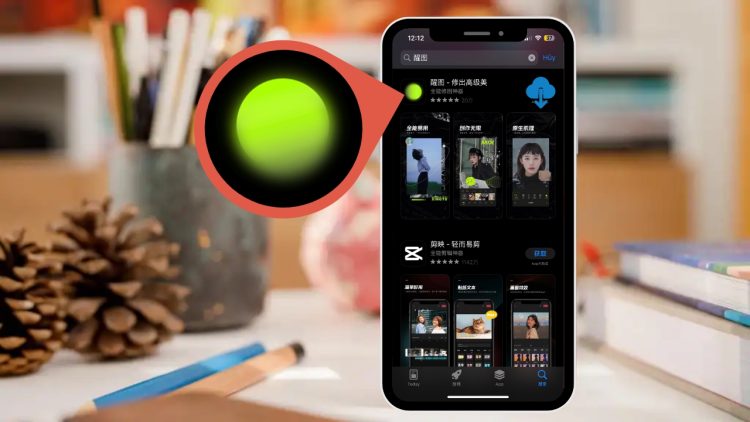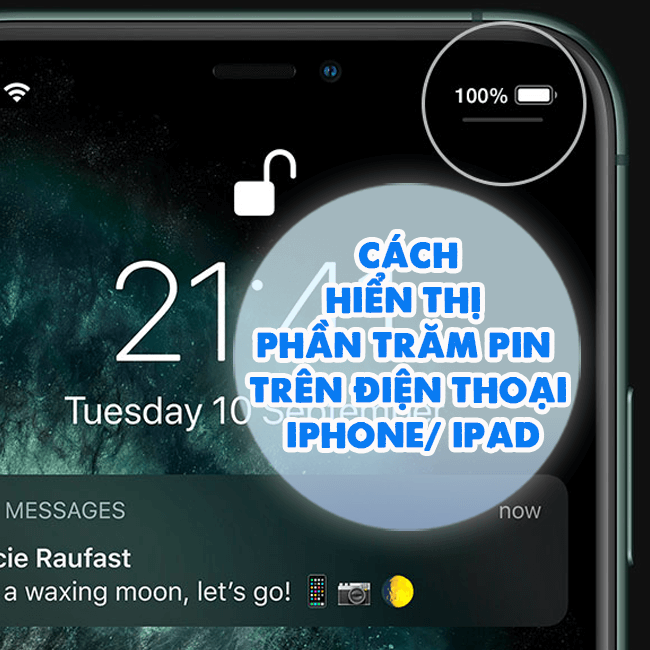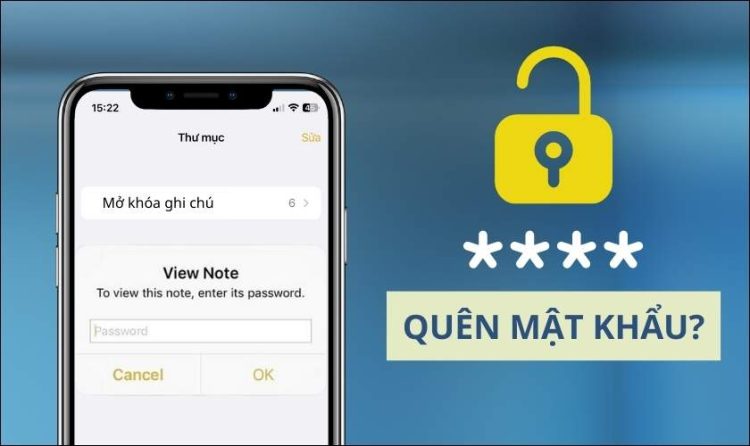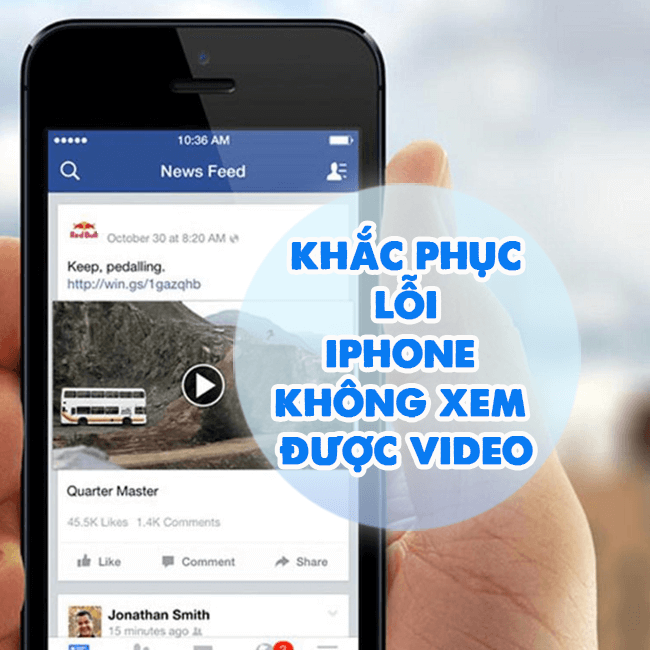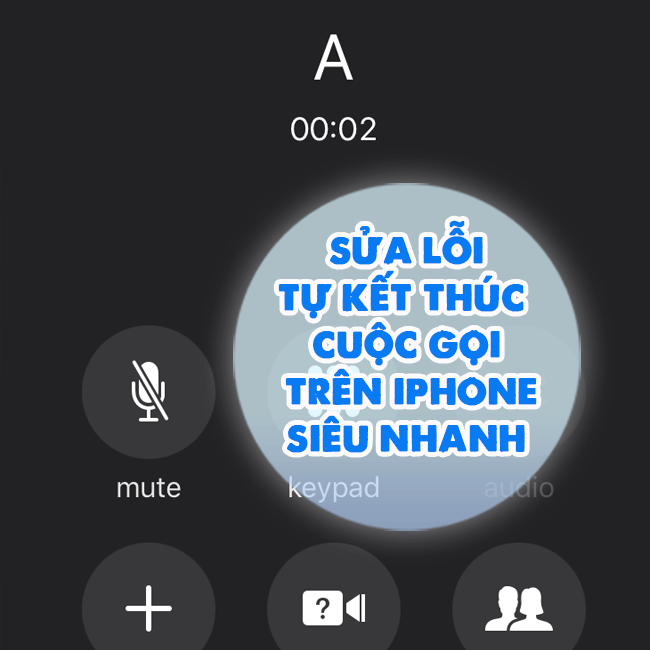Mẹo sửa lỗi Apple Watch bị phóng to màn hình chưa đầy 5 phút
Apple Watch bị phóng to màn hình khiến bạn gặp khó khăn khi thao tác nhập mật khẩu, chọn các tùy chọn ứng dụng,…Thử 2 cách xử lý siêu đơn giản trong bài viết mà Blog Chăm Chỉ chia sẻ!
Bên cạnh những chiếc smartphone thời thượng, hiện đại thì sở hữu thêm một chiếc đồng hồ thông minh là điều mà bất kể fan Táo nào cũng muốn. Apple Watch đem đến cho người dùng loạt tiện ích thông minh ấn tượng: nghe/ gọi, nhắn tin, giải trí, theo dõi sức khỏe,..Tuy nhiên để “thống trị” được những thiết bị thông minh này thì người dùng phải có kha khá thời gian làm quen, trải nghiệm với những tính năng hay sự cố trục trặc bất ngờ. Trong đó không thể bỏ sót tình huống lỗi Apple Watch bị zoom màn hình vô cùng phổ biến.
Khắc phục tình trạng Apple Watch bị phóng to màn hình nhanh chóng
Nội dung
Tính năng Zoom được thiết lập sẵn trên Apple Watch giúp hỗ trợ thị lực cho người dùng. Với những người bị suy giảm thị lực, thị lực kém thì tính năng sẽ giúp bạn phóng to nội dung hiển thị, dễ dàng thao tác và trải nghiệm những công dụng tuyệt vời của Apple Watch. Tuy nhiên, không phải ai cũng thật sự cần tiện ích Zoom này. Nếu màn hình Apple Watch bỗng nhiên bị phóng to khiến bạn khó chịu, thì thử 2 cách khắc phục tình trạng dưới đây!
Thoát lỗi Apple Watch bị zoom màn hình trên iPhone
Apple Watch bị phóng to màn hình không hẳn là lỗi phần mềm. Có thể trong quá trình sử dụng, người dùng vô tình thiết lập chế độ Zoom cho thiết bị mà không hề hay biết. Nếu tiện ích này khiến bạn bị làm phiền, thử cách tắt chế độ Zoom trên iPhone theo 3 bước:
► Bước 1: Mở chiếc iPhone kết nối với Apple Watch của bạn > Chọn vào ứng dụng Watch.
► Bước 2: Chọn mục Cài đặt chung (General) > Chọn tiếp Trợ năng (Accessibility).
► Bước 3: Chọn Thu phóng (Zoom) > Tại mục này, gạt thanh ngang sang trái để tắt.
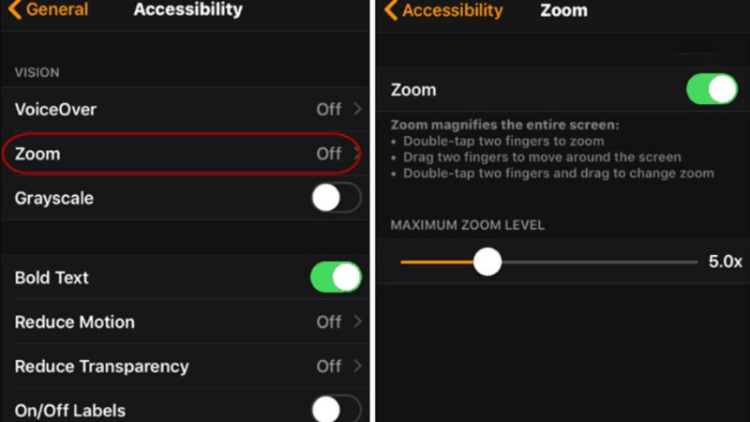
Sửa lỗi bị zoom màn hình trực tiếp trên Apple Watch
Thao tác khắc phục lỗi bị zoom trực tiếp trên Apple Watch cũng không khác nhiều. Bạn chỉ cần thực hiện lần lượt 3 bước sau đây:
► Bước 1: Nhấn phím Digital Crown trên Apple Watch > Chọn Ứng dụng (Apps).
► Bước 2: Chọn Cài đặt (Settings) > Chọn tiếp Cài đặt chung (General).
► Bước 3: Nhấn vào mục Trợ năng (Accessibility) > Chọn Thu phóng (Zoom) > Tại mục Thu phóng (Zoom), gạt thanh ngang sang trái để tắt.
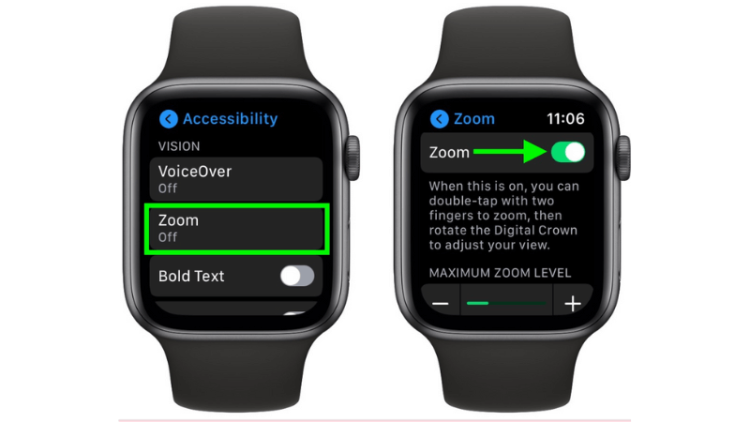
Một vài lưu ý khi sử dụng tiện ích Zoom ở Apple Watch
➥Nếu bạn gặp khó khăn vì phải nhập mật khẩu cho Apple Watch nhưng màn hình lại phóng to quá mức thì hãy thử xoay nút Digital Crown chậm rãi xem sao. Đồng thời, hãy vuốt màn hình từ từ để phần xanh di chuyển vào ô vuông nhỏ. Lúc này bạn sẽ dễ dàng nhập Password nhanh chóng, chuẩn xác đấy!
➥ Màn hình Apple Watch hoàn toàn có thể tự điều chỉnh độ Zoom mong muốn, không phóng quá to hay quá nhỏ. Điều chỉnh tỉ lệ phóng màn hình rất đơn giản, người dùng thực hiện thao tác này trên iPhone hay Apple Watch đều được. Ban chỉ cần tiến hành 3 bước như phía trên để vào mục Thu phóng > Tại phần Mức độ thu phóng tối đa, kéo thanh ngang tới %thu phóng mà bạn muốn.
➥ Ngoài ra, nếu muốn phóng to, phóng nhỏ nội dung trên Apple Watch, bạn hãy dùng 2 ngón tay thao tác zoom trên màn hình thiết bị như trên các smartphone khác. Nếu muốn di chuyển, bạn có thể dùng nút Digital Crown hoặc dùng 2 ngón tay di màn hình.
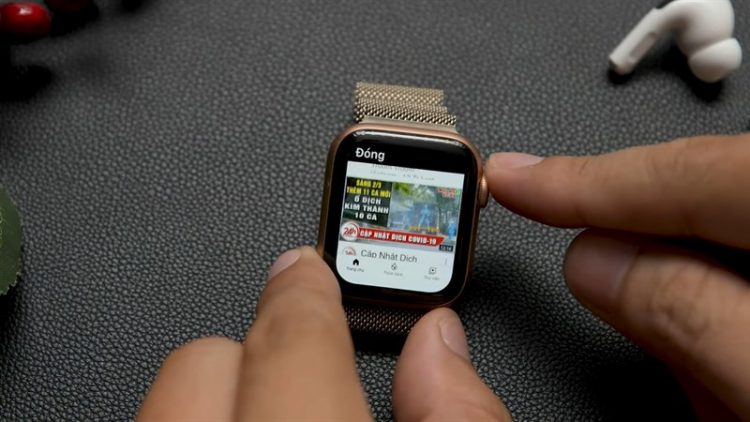
Trên đây là tất tần tật cách sửa lỗi Apple Watch bị phóng to màn hình mà Blog Chăm Chỉ muốn chia sẻ. Hy vọng những thủ thuật nho nhỏ trên sẽ giúp bạn khắc phục sự cố phiền phức ấy nhanh chóng. Nếu thấy hay, đừng quên lưu lại và chia sẻ cho bạn bè, người thân nhé. Chúc bạn thành công!
Có thể bạn quan tâm:
- Hủy ghép đôi trên Apple Watch khi bị mất iPhone – Bạn đã biết?
- Sửa lỗi Apple Watch bị mất trung tâm điều khiển cực đơn giản!